آموزش کامل صرافی ام ایکس سی (MEXC)

شما می توانید برای مطالعه سر فصل دلخواه خود با کلیک بر روی هر بخش به سر فصل مد نظر مراجعه کنید:
- کار با صرافی ام ایکس سی (MEXC)
- تغییر زبان صرافی ام ایکس سی
- ثبت نام در صرافی ام ایکس سی
- ورود به صرافی ام ایکس سی
- راه اندازی ورود دو مرحلهای در صرافی ام ایکس سی
- نحوه کار با کیف پول داخلی صرافی ام ایکس سی
- آموزش واریز و برداشت از صرافی ام ایکس سی (MEXC)
- خرید و فروش اسپات در صرافی ام ایکس سی
- آموزش فیوچرز ام ایکس سی
- ارز دیجیتال ام ایکس توکن (MX TOKEN)
- امنیت و اعتبار صرافی ام ایکس سی
- مزایای صرافی ام ایکس سی (MEXC)
صرافی ام ایکس سی (MEXC) یکی از صرافی های متمرکز بین المللی میباشد. این صرافی فعالیت خود را از سال ۲۰۱۸ آغاز کرده است و توانسته طی این مدت حدود ۶ میلیون کاربر را جذب پلتفرم خود کند. نام صرافی ام ایکس سی (MEXC) امروزه در میان صرافیهای شناخته شده بازار، در کنار صرافی کوینکس و بای بیت و کوکوین به چشم میخورد، ام ایکس سی از صرافیهایی است که به دلیل سرعت بالا در لیست کردن توکنهای نوپا شهرت بسیاری کسب کرده است و اگر به دنبال خرید یک توکن جدید میباشید ام ایکس سی میتواند ناجی شما باشد، و شما میتوانید از فرصت های جذاب این صرافی استفاده کنید. از این رو با ما در مقاله آموزش صرافی ام ایکس سی همراه باشید.
کار با صرافی ام ایکس سی MEXC
در ابتدای آموزش صرافی MEXC قصد داریم به روش ورود به این صرافی بپردازیم. برای ورود به این صرافی کافی است پس از فعالسازی نرم افزار تغییر آی پی به وب سایت این صرافی به نشانی mexc.com مراجعه کنید. قابل ذکر است که ام ایکسی در دسته صرافیهای متمرکز قرار میگیرد و اگر شما به کار در صرافیهای غیر متمرکز علاقه بیشتری دارید میتوانید مقاله صرافیهای غیر متمرکز DEX چه هستند و چگونه کار میکنند؟ را مطالعه کنید.
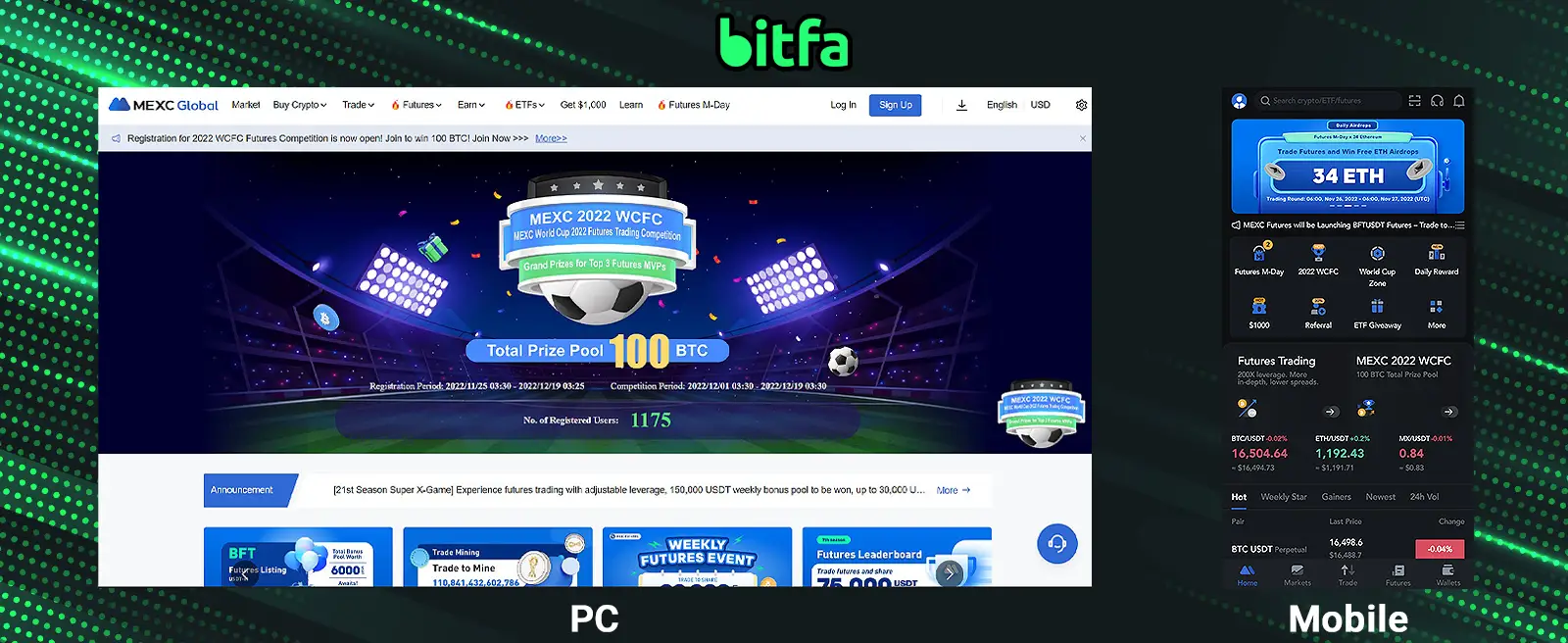
پس از فعالسازی نرم افزار تغییر آی پی در ابتدای ورود به ام ایکس سی شما با صفحهای مواجه میشوید که به زبان انگلیسی است و پس زمینه روشن دارد. برای بررسی اینکه آیا امکان تغییر زبان ام ایکس سی به فارسی وجود دارد یا خیر در ادامه مقاله آموزش صرافی MEXC با ما همراه باشید.
تغییر زبان صرافی ام ایکس سی
خوشبختانه با اینکه ام ایکس سی تنها از ۱۷ زبان پشتیبانی میکند اما زبان فارسی نیز یکی از این زبانها میباشد. که کار را برای کاربران ایرانی بسیار ساده تر میکند. در ادامه به شما نشان میدهیم چگونه میتوانید زبان اصلی صرافی ام ایکس سی را به زبان فارسی تغییر دهید.
تغییر زبان صرافی ام ایکس سی در کامپیوتر
برای تغییر زبان صرافی ام ایکس سی در کامپیوتر کافی است پس از مراجعه به آدرس وب سایت در بالا و سمت راست صفحه نشانگر خود را روی «English» ببرید و پس از کلیک بر روی آن زبان فارسی را طبق آموزش تصویری زیر انتخاب کنید.
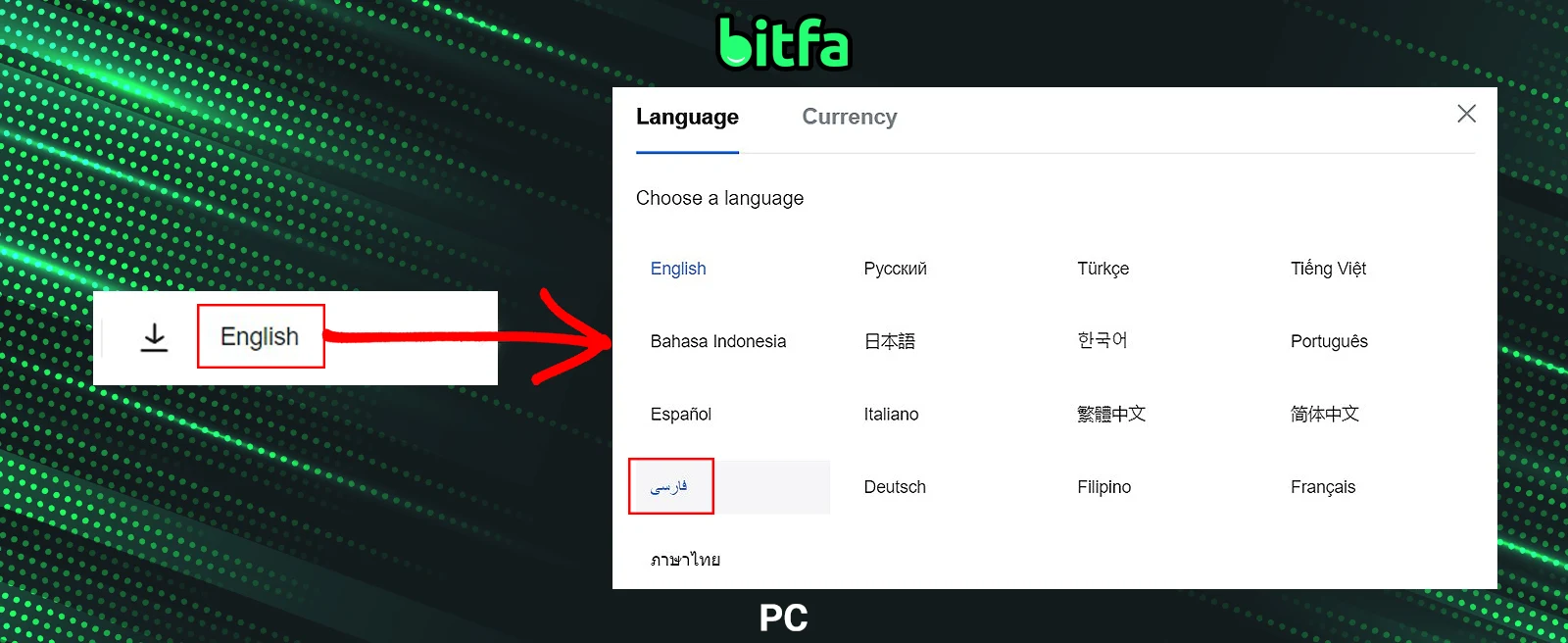
تغییر زبان صرافی ام ایکس سی در موبایل
اما در کمال تعجب در اپلیکیشن تلفن همراه صرافی ام ایکس سی امکان تغییر زبان صرافی به زبان فارسی وجود ندارد و اگر تمایل به استفاده از این صرافی با زبان فارسی در موبایل داشته باشید میتوانید با تلفن همراه خود به وب سایت ام ایکس سی گلوبال به آدرس mexc.com/login مراجعه کنید.
ثبت نام در صرافی ام ایکس سی
در ابتدای آموزش MEXC، مانند هر پلتفرم دیگری برای کار با صرافی ام ایکس سی MEXC لازم است تا در این صرافی ثبت نام کنیم. در ادامه به شما آموزش خواهیم داد که چگونه با استفاده از کامپیوتر و موبایل در صرافی ام ایکس سی ثبت نام کنید و سپس به فعالیت در این صرافی ارز دیجیتال بپردازید.
ثبت نام در صرافی ام ایکس سی (MEXC) با کامپیوتر
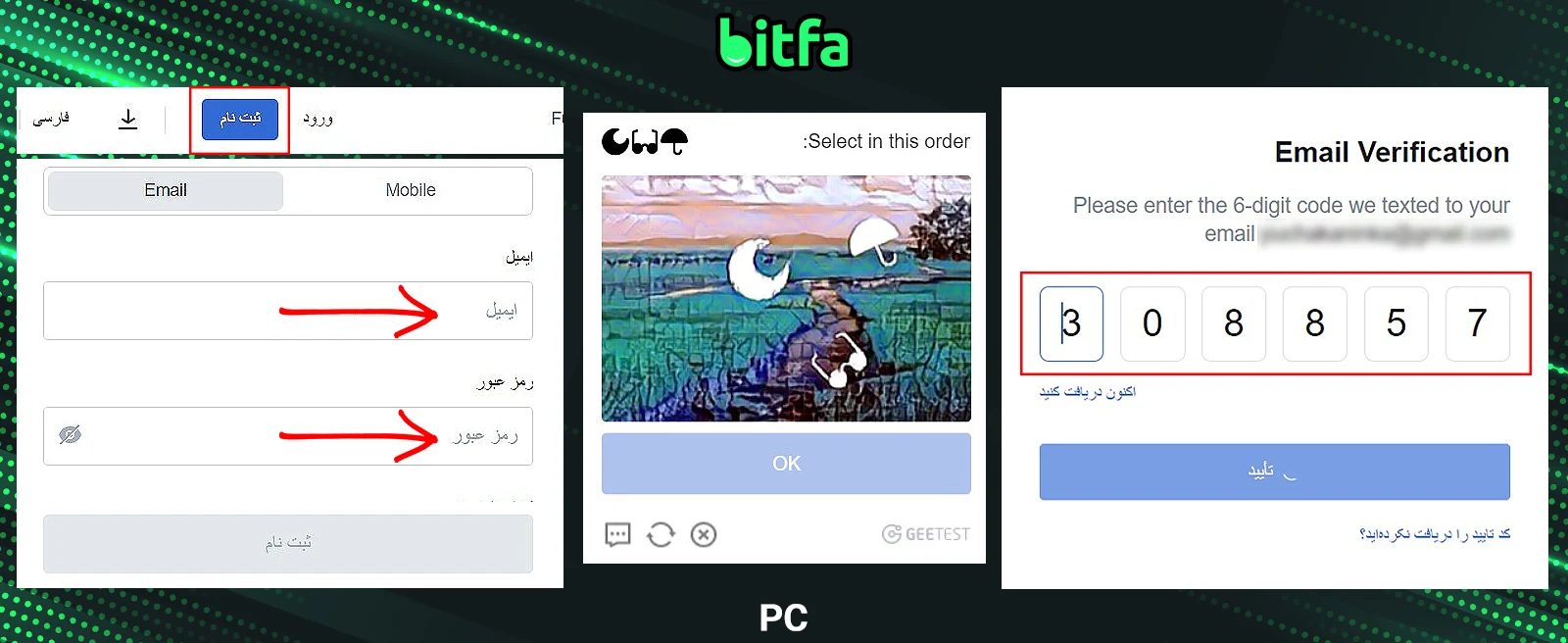
برای ثبت نام در صرافی ام ایکس سی با کامپیوتر میتوانید پس از فارسی سازی این صرافی بر روی دکمه ثبت نام (Signup) در بالا سمت چپ صفحه کلیک کنید. پس از این کار لازم است بر روی گزینه ایمیل کلیک کرده و ایمیل و رمز عبور مورد نظر خود برای ثبت نام را وارد کنید، رمز عبور انتخابی شما باید بین ۱۰ تا ۱۲۸ کاراکتر باشد، حداقل یک حرف کوچک و یک حرف بزرگ داشته باشد و همچنین حداقل شامل یک عدد باشد. سپس پس از تیک زدن موافقت با شرایط و ضوابط صرافی ام ایکس سی و کلیک بر روی گزینه ثبت نام لازم است تا با حل کپچا به ام ایکس سی ثابت کنید که ربات نیستید و سپس با وارد کردن کدی که برای شما ایمیل شده است میتوانید ثبت نام خود را تکمیل کنید.
ثبت نام در صرافی ام ایکس سی با موبایل
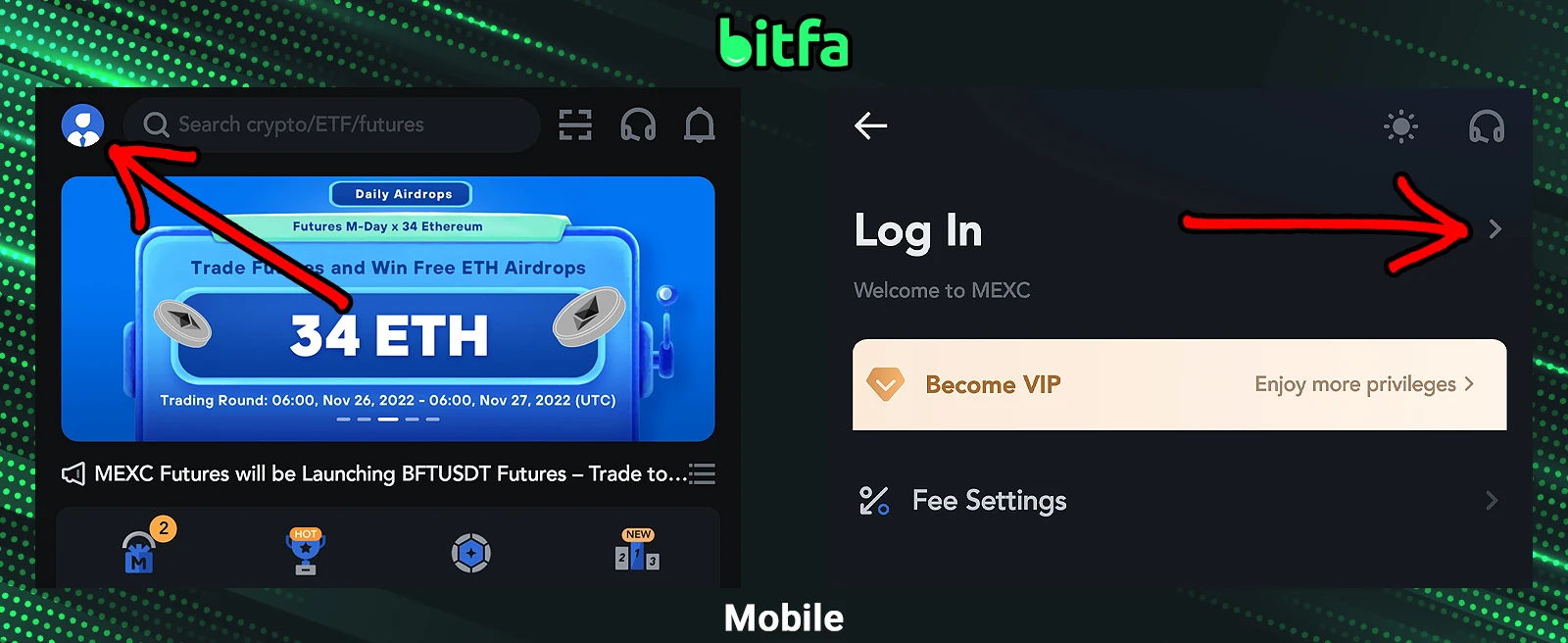
اما برای رسیدن به صفحه ثبت نام در تلفن همراه لازم است تا پس از نصب برنامه ام ایکس سی با لمس آواتار بالا سمت چپ به صفحه تنظیمات وارد شده و پس از آن بر روی Log In کلیک کنید. پس از این مرحله به دلایل امنیتی امکان گرفتن اسکرین شات وجود ندارد اما در اینجا لازم است تا ایمیل و رمز عبور خود را وارد کنید و سپس با کلیک بر روی دکمه Sign Up به صفحه بعدی بروید. در این مرحله به صورت خودکار ایمیل تایید برای شما ارسال میشود و با وارد کردن آن کد در برنامه حساب شما ساخته خواهد شد.
حل کردن کپچا در ام ایکس سی
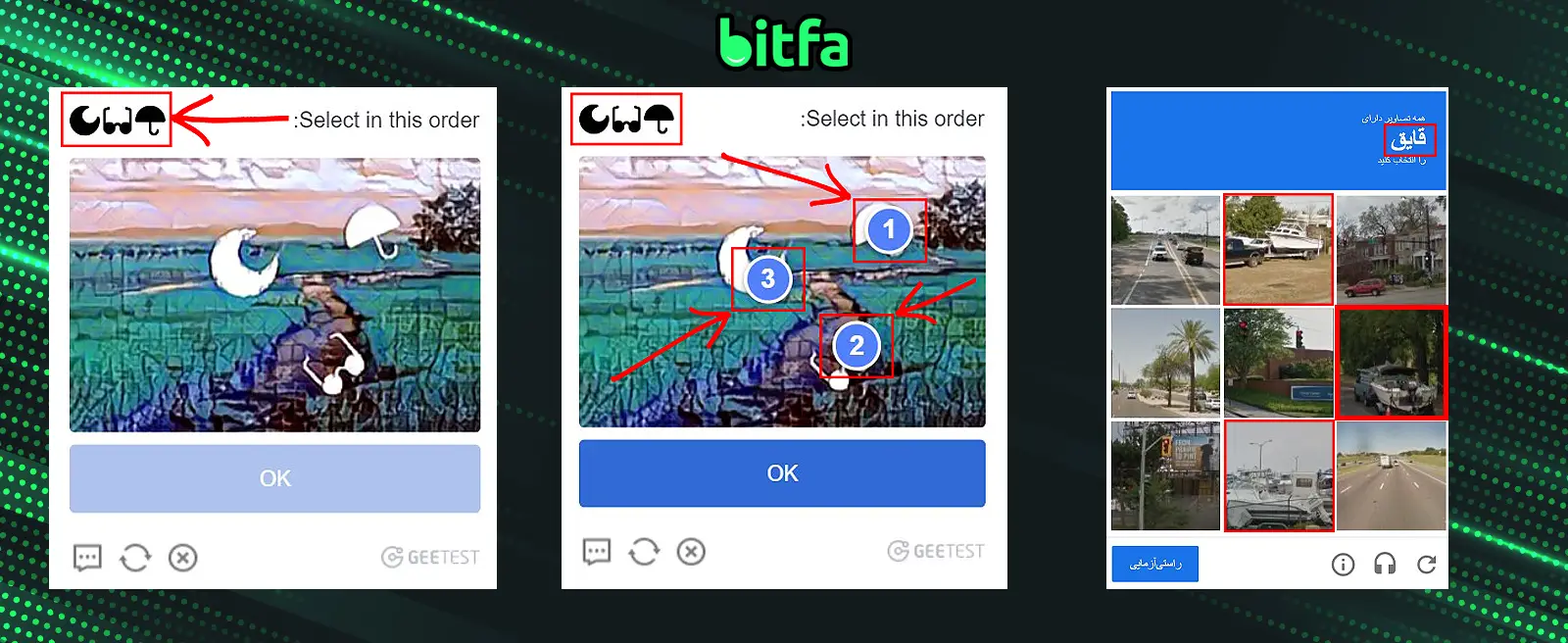
در برخی مواقع مانند ساخت حساب کاربری یا ورود به حساب در صرافی ام ایکس سی (MEXC) از شما یک تست گرفته میشود تا اطمینان حاصل شود یک انسان در حال ورود به صرافی است و نفوذ ربات مخربی در کار نیست. حل این معما بسیار ساده است. تصویری به شما نمایش داده میشود که شکلهایی در آن وجود دارد و کافیست به ترتیبی که در بالای پنجره باز شده به شما نمایش داده میشود از راست به چپ اشکال را انتخاب کنید. همچنین در برخی موارد ممکن است لازم باشد تا از میان عکسهای نمایش داده شده موارد خاصی را انتخاب کنید. از این تست در بسیاری از سایتها برای جلوگیری از ورود رباتهای مخرب استفاده میشود.
ورود به صرافی ام ایکس سی
اما در صورتی که پیش از خواندن این مقاله ثبت نام را انجام داده باشید دیگر نیازی به طی کردن مراحل قبل نیست و میتوانید از اینجا کار خود را آغاز کنید.
ورود به صرافی ام ایکس سی با کامپیوتر
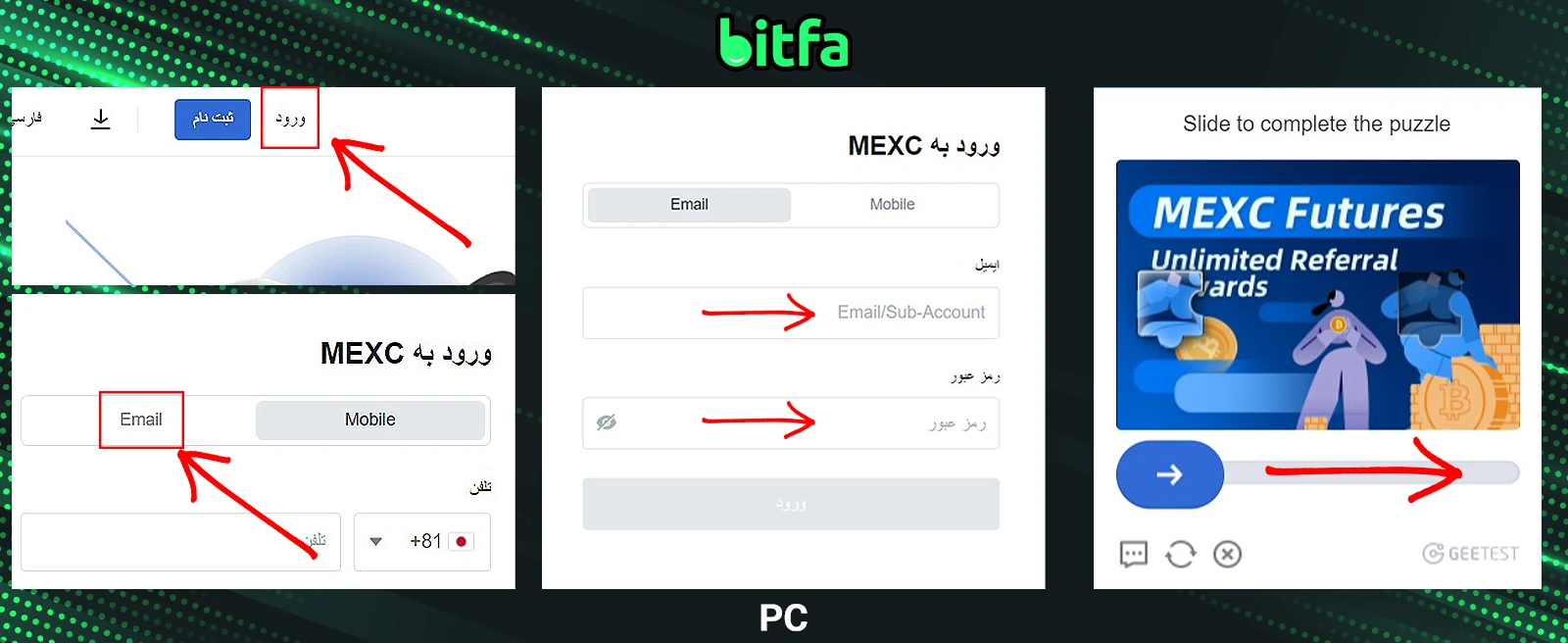
پس از ثبت نام برای ورود به صرافی ام ایکس سی کافیست در بالا سمت چپ صفحه بر روی ورود کلیک کنید تا در صفحه بعد بتوانید با انتخاب ورود با Email و وارد کردن ایمیل و رمز عبور خود پس از حل کپچا به حساب خود وارد شوید.
ورود به صرافی ام ایکس سی با موبایل
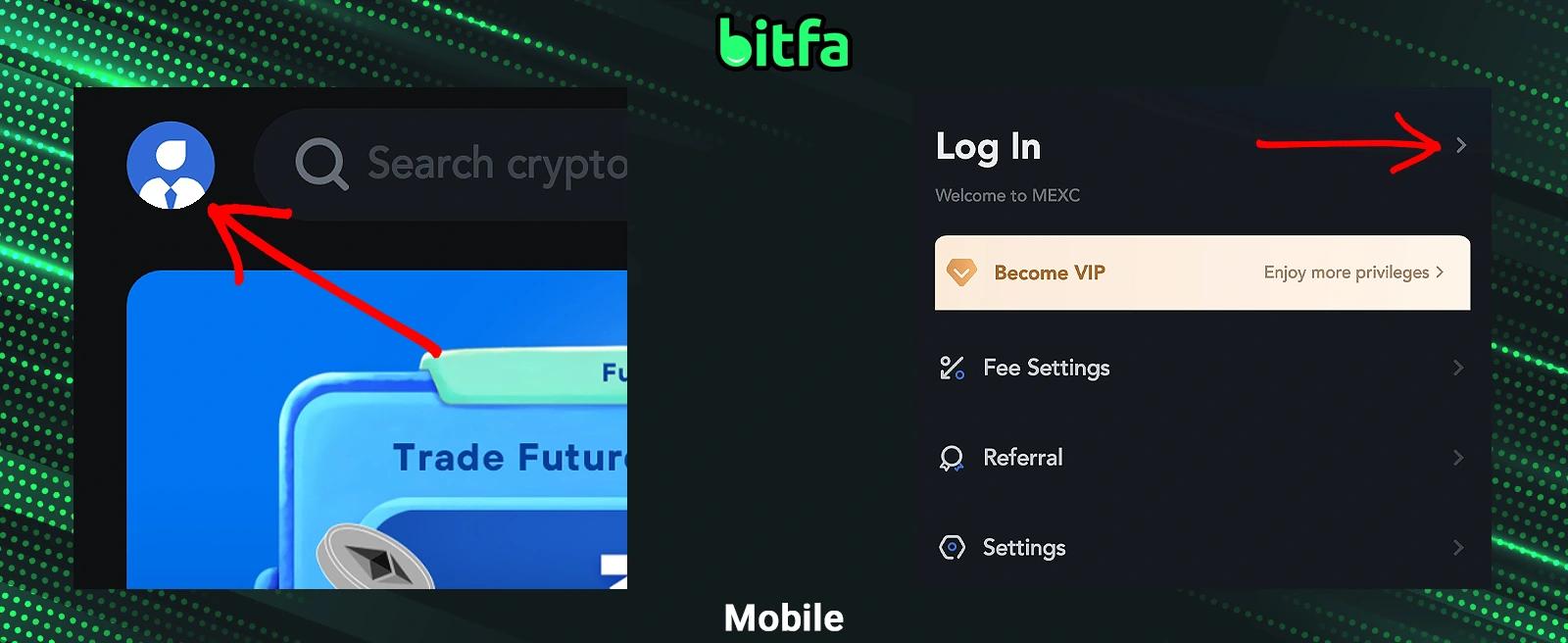
برای ورود به صرافی ام ایکس سی با موبایل نیز لازم است تا پس از کلیک بر روی آواتار بالا سمت چپ روی گزینه Login بزنید از این نقطه به بعد امکان گرفتن اسکرین شات وجود ندارد اما میتوانید پس از وارد کردن ایمیل و رمز عبور خود با لمس دکمه Log In در پایین صفحه و حل کپچا به صرافی ام ایکس سی وارد شوید.
راه اندازی ورود دو مرحلهای در صرافی ام ایکس سی
برای راه اندازی ورود دو مرحلهای یا کد دو عاملی در ام ایکس سی (MEXC) لازم است تا ابتدا برنامه Google Authenticator یا برنامههای مشابه آن را نصب کنید. قابل ذکر است که صرافی ام ایکس سی یکی از تنها صرافیهایی است که برنامه مخصوص خود را نیز برای احراز هویت به نام Mexc Authenticator به وجود آورده است! عملکرد این برنامهها به این صورت است که صرافی یا هر وب سایت یا برنامه دیگری که میخواهید از ورود دو مرحلهای در آن استفاده کنید به شما یک کد دستی و یک QR CODE میدهد. با استفاده از این QR Code یا وارد کردن دستی کد در برنامه کاربر میتواند یک حساب در Google Authenticator برای خود بسازد. سپس این برنامه کدهای زمان داری را به کاربر میدهد که پس از طی شدن زمان کوتاهی تغییر میکنند. استفاده از این برنامه باعث افزایش امنیت میشود و باعث میشود حتی اگر شخصی به رمز عبور کاربر دسترسی پیدا کرد باز هم نتواند به حساب او وارد شود. اگر با انجام این مراحل موفق به فعال کردن Google Authenticator بر روی تلفن همراه خود نشدید پیشنهاد میکنیم مقاله آموزش رفع خطای گوگل آتنتیکیتور (Google Authenticator) را مطالعه نمایید.
راه اندازی ورود دو مرحلهای به ام ایکس سی در کامپیوتر
برای فعال کردن Google Authenticator با کامپیوتر لازم است تا پس از ورود به حساب خود در ام ایکس سی نشانگر خود را در بالا سمت چپ صفحه روی آواتار دایرهای ببرید تا منوی آن برای شما باز شود. سپس با کلیک روی مرکز امنیت میتوانید به منوی تنظیمات امنیتی وارد شوید و کافی است از منوی تنظیمات روی کلید تنظیمات در روبروی «نرم افزار احراز هویت MEXC/Google Authenticator» کلیک کنید. پس از اینکار صفحه جدیدی برای شما باز میشود که در این صفحه با کلیک بر روی گام بعد میتوانید به Qr Code و کد دستی لازم برای فعالسازی ورود دو مرحلهای دست یابید. در مرحله آخر نیز با وارد کردن رمز عبور، کد ایمیل شده و کد زمان دار برنامه احراز هویت و کلیک بر روی متصل کردن میتوانید ورود دو مرحلهای را فعال کنید.
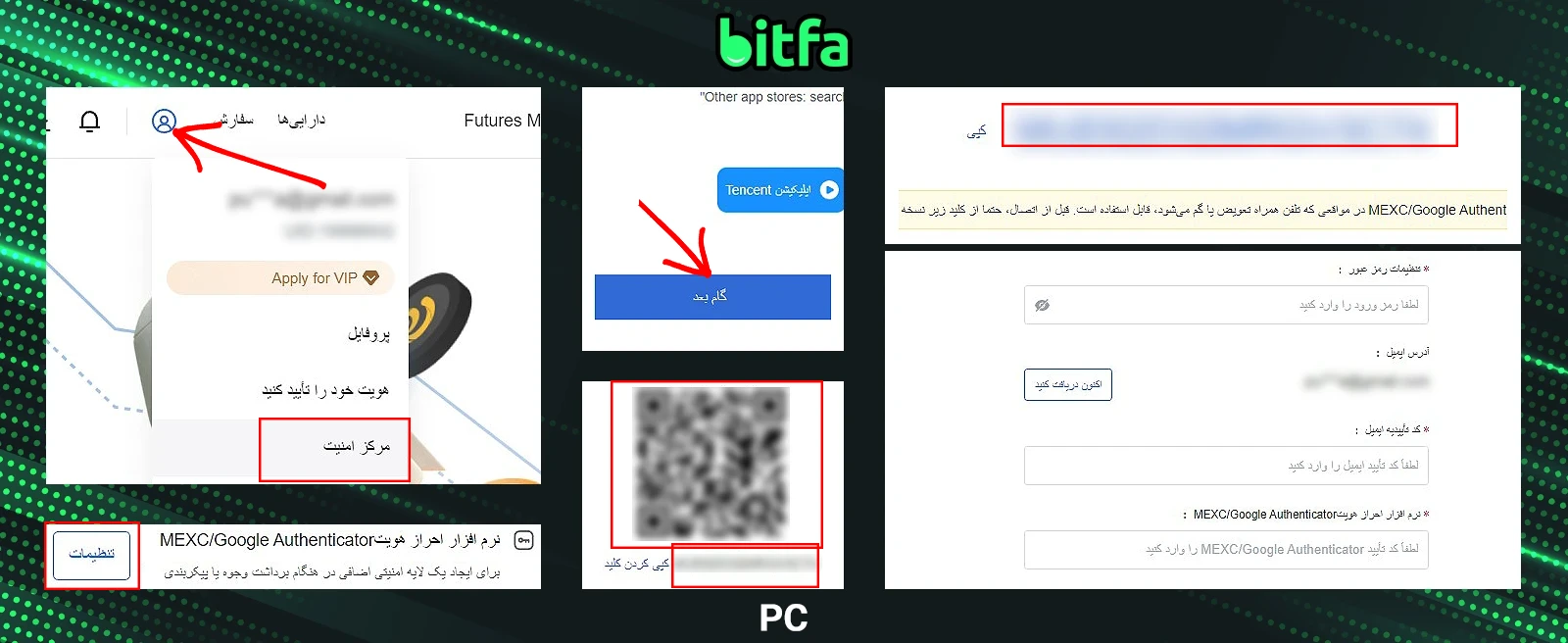
قابل ذکر است که لازم است حتماً به نحوی این کد و QR CODE داده شده را یادداشت کنید تا اگر تلفن همراه شما دچار مشکل شد همچنان بتوانید به حساب خود وارد شوید. سپس با اسکن این کد در برنامه Google Authenticator یا وارد کردن کد آن به صورت دستی، یک رمز ۶ رقمی به شما داده میشود که هر چند دقیقه یکبار تعویض میشود و پس از آن هربار بخواهید به حساب خود وارد شوید لازم است تا به برنامه Google Authenticator یا Mexc Authenticator مراجعه کرده و کد زمان دار را وارد کنید.
راه اندازی ورود دو مرحلهای به ام ایکس سی در موبایل
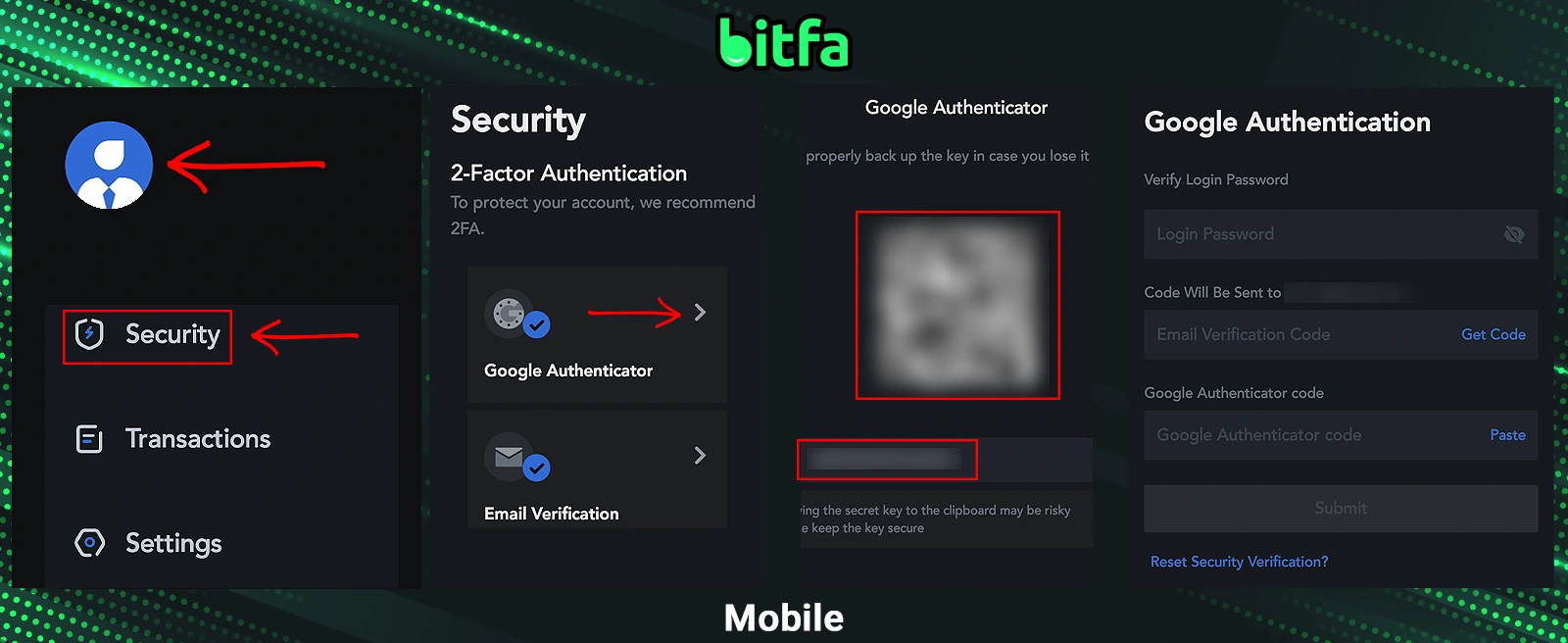
برای راه اندازی ورود دو مرحلهای در موبایل نیز تقریباً مراحل مشابهی طی میشود، با این تفاوت که برای رسیدن به تنظیمات امنیت لازم است تا ابتدا روی دایره بالا سمت چپ صفحه کلیک کنید و پس از آن در منوی تنظیمات گزینه Security را انتخاب کنید و سپس روی Google Authenticator بزنید. بقیه مراحل مانند فعالسازی در کامپیوتر است با این تفاوت که اینبار تنها یک کد برای ورود دستی به شما داده میشود که با وارد کردن آن در برنامه Google Authenticator میتوانید به کد لازم دست یابید. با انجام این مراحل فعالسازی برای شما نهایی میشود.
نحوه کار با کیف پول داخلی صرافی ام ایکس سی
در ام ایکس سی کیف پول کاربر به ۵ قسمت تقسیم میشود که شامل حساب اسپات، حساب فیوچرز، حساب فیات، حساب مارجین و حساب Quantitative میشود. در ادامه مسیر رسیدن به صفحه کیف پول و طریقه واریز به آن و برداشت از آن را برای شما توضیح خواهیم داد. همچنین اگر نیاز به اطلاعات بیشتری درمورد کیف پولهای رمز ارزی دارید میتوانید با مطالعه مقاله مفهوم کیف پول رمز ارز + انواع آنها اطلاعات مورد نظر خود را بهدست آورید.
نحوه کار با کیف پول داخلی صرافی ام ایکس سی در کامپیوتر
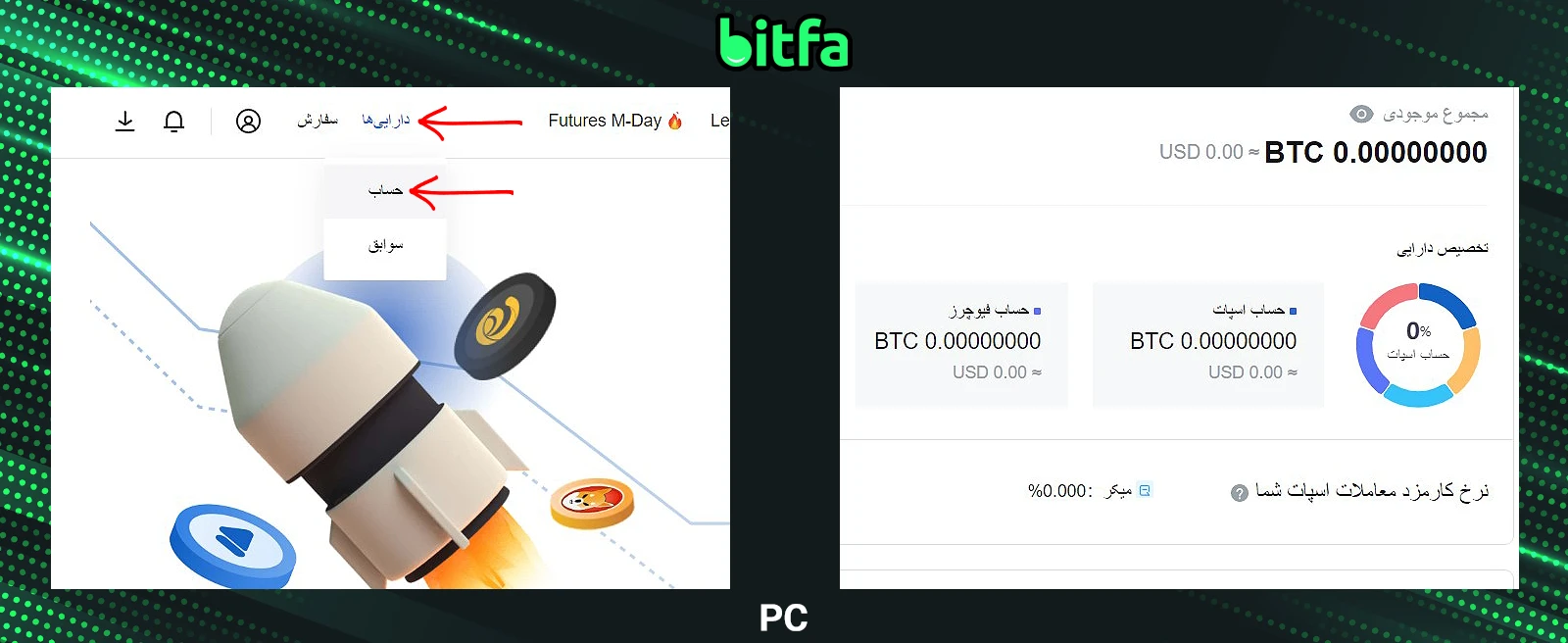
برای ورود به کیف پول ام ایکس سی در کامپیوتر لازم است تا پس از ورود به حساب خود در صرافی نشانگر خود را بر روی داراییها موجود در بالا سمت چپ صفحه ببرید و سپس با کلیک بر روی حساب به صفحه اصلی کیف پول خود برسید.
نحوه کار با کیف پول داخلی صرافی ام ایکس سی در موبایل
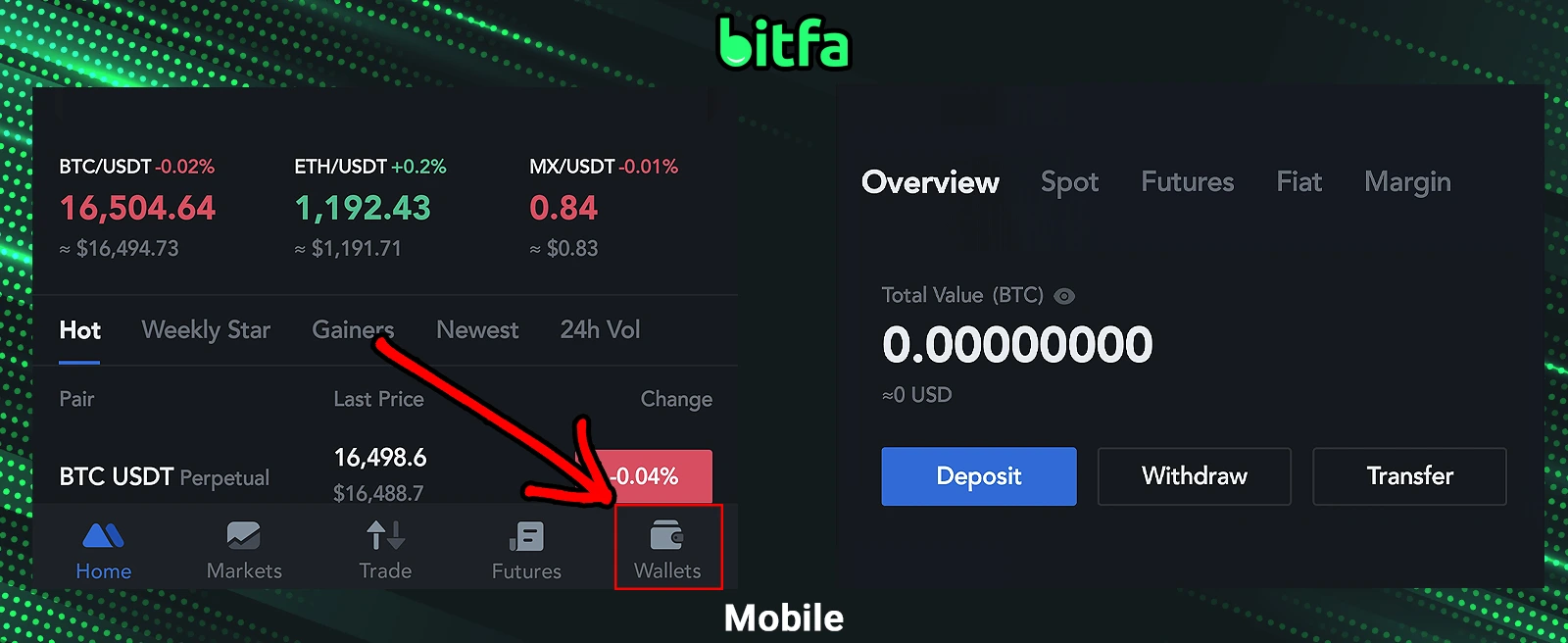
مسیر رسیدن به کیف پول در صرافی ام ایکس سی در موبایل نیز بسیار ساده است و فقط لازم است پس از ورود به حساب خود در صفحه اصلی در پایین سمت راست صفحه بر روی Wallets کلیک کنید تا به صفحه اصلی کیف پول خود در صرافی MEXC برسید.
آموزش واریز و برداشت از صرافی ام ایکس سی (MEXC)
مانند تمام صرافیها در صرافی ام ایکس سی نیز برای معامله به واریز وجه احتیاج دارید و پس از آن نیز نیاز به برداشت وجه دارید که در ادامه راهنمای واریز و برداشت وجه در ام ایکس سی را به شما ارائه خواهیم داد.
واریز و برداشت وجه از صرافی ام ایکس سی در کامپیوتر
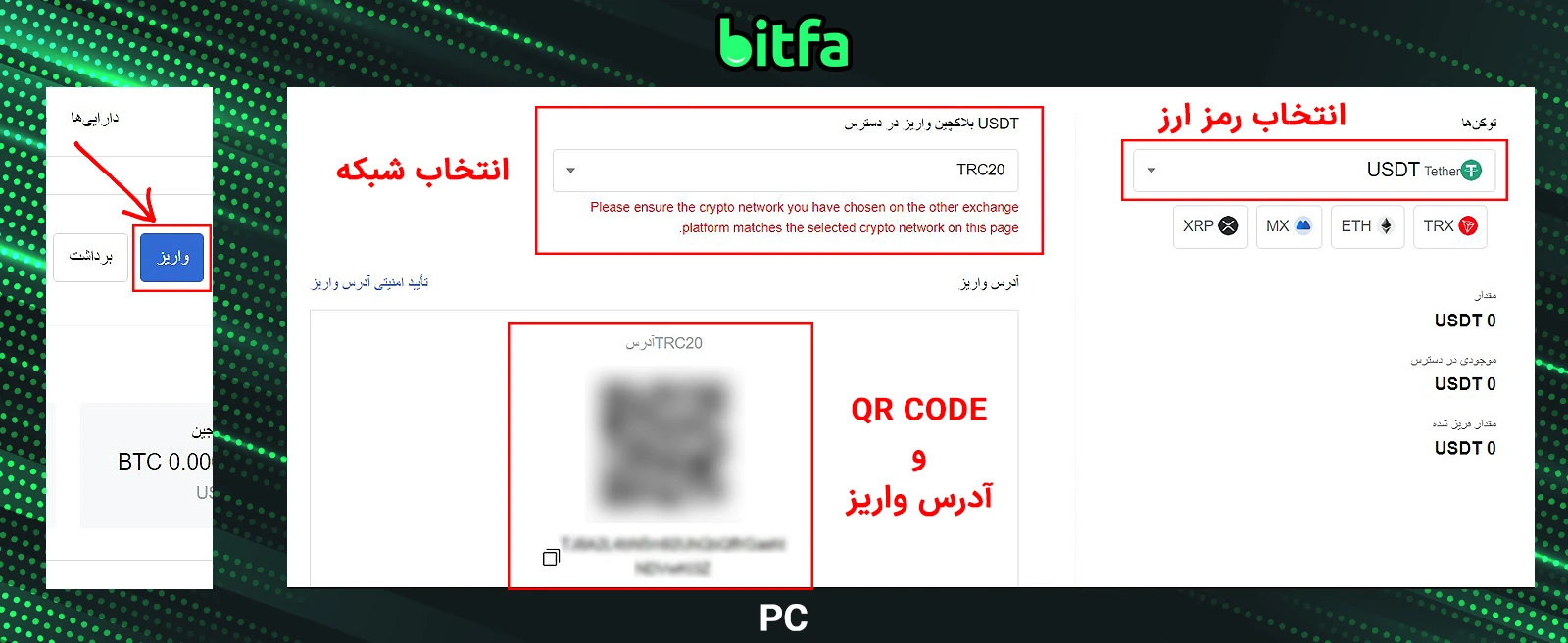
برای واریز وجه در کیف پول ام ایکس سی با کامپیوتر کافی است از همان صفحه اصلی کیف پول در بالا سمت چپ بر روی گزینه واریز کلیک کنید. پس از اینکار به صفحه دیگری راهنمایی میشوید که در آنجا لازم است رمز ارز مورد نظر جهت واریز و شبکه آن را انتخاب کنید. قابل توجه است که اگر شبکهای که انتخاب میکنید با شبکه کیف پول مبدأ شما یکی نباشد سرمایه شما از دست خواهد رفت! پس لازم است که مراحل واریز را به دقت انجام دهید. پس از کلیک بر روی دکمه تأیید و طی کردن این مراحل آدرس به صورت QR CODE و دستی به شما داده میشود و میتوانید با نوشتن آن در بخش برداشت صرافی مبدأ به کیف پول صرافی ام ایکس سی (MEXC) واریز داشته باشید.
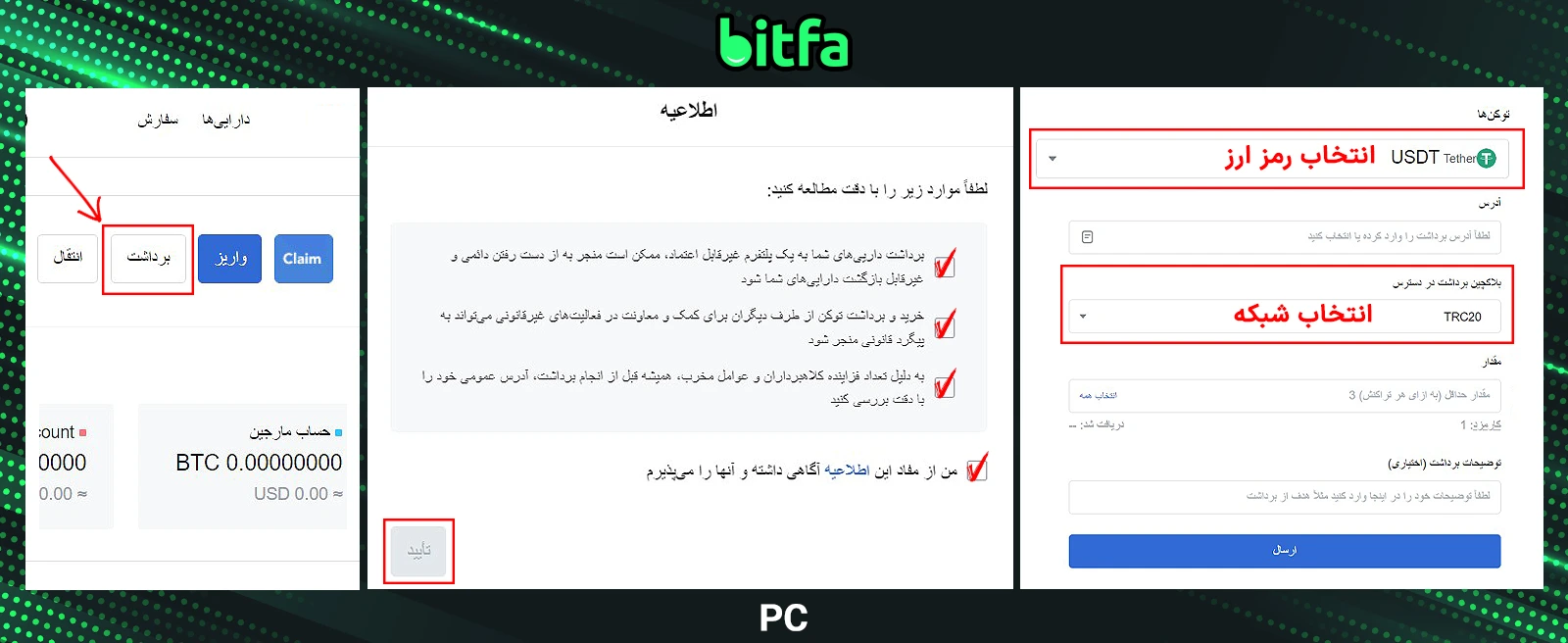
برای برداشت وجه نیز تقریباً مسیر مشابهی طی میشود ولی اینبار به جای گزینه واریز لازم است که کاربر روی گزینه برداشت کلیک کند. پس از آن کاربر میبایست موارد تذکر داده شده را بخواند، تیک بزند و توکنی که میخواهد برداشت کند را انتخاب کند و شبکه مورد نظر خود را نیز انتخاب کند. سپس با نوشتن آدرس کیف پول مقصد و مبلغ مورد نظر به صفحه دیگری راهنمایی میشوید که در آن صفحه نیاز است با وارد کردن کد ایمیل شده و کد گوگل آتنتیکیتور، احراز هویت انجام دهید تا صرافی اطمینان حاصل کند که خود شما در حال برداشت وجه هستید. پس از انجام این مراحل برداشت وجه انجام خواهد شد.
واریز و برداشت وجه از صرافی ام ایکس سی در موبایل
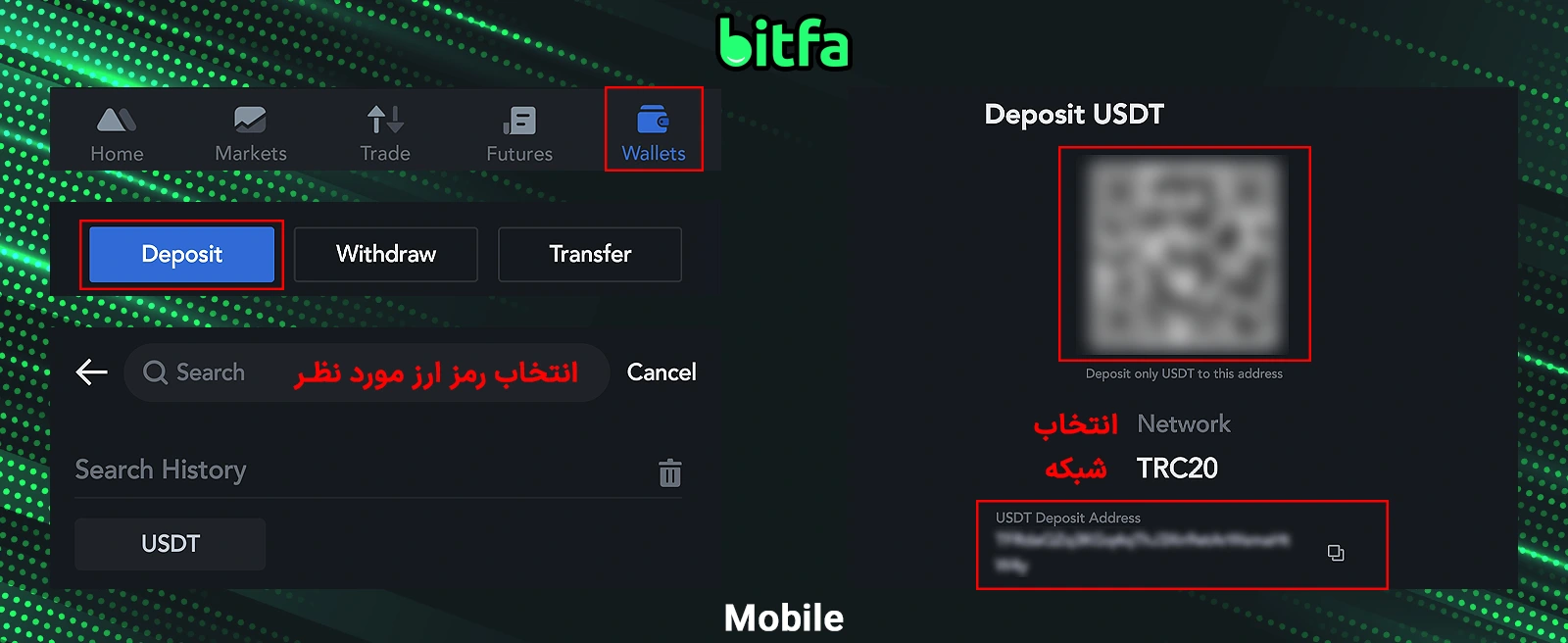
برای واریز وجه در موبایل نیز مسیر مشابه کامپیوتر است و پس از ورود به حساب و لمس دکمه Wallets در پایین سمت راست صفحه، میتوانید گزینه Deposit را انتخاب کنید، سپس پس از انتخاب رمز ارز میتوانید با انتخاب شبکه مورد نظر برای واریز، آدرس کیف پول و QR Code آن را بدست آورید.
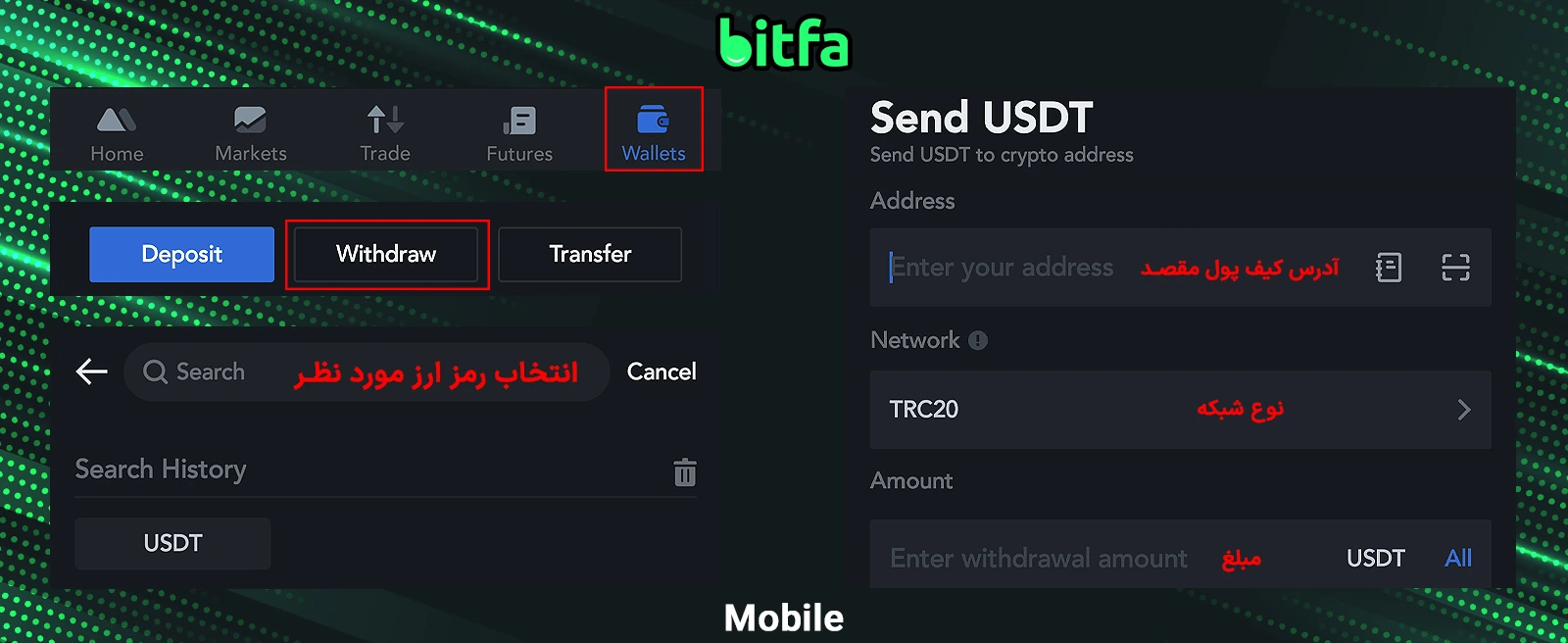
برای برداشت از حساب نیز تقریباً مسیری مشابه واریز وجه طی میکنیم که در آن پس از انتخاب گزینه Wallets در پایین سمت راست صفحه اینبار بر روی گزینه Withdraw میزنیم و رمز ارز و شبکه مورد نظر خود برای برداشت وجه را انتخاب میکنیم، پس از آن با وارد کردن آدرس کیف پول مقصد و مبلغ مورد نظر و همچنین ورود کد ایمیل و گوگل آتنتیکیتور انتقال وجه انجام خواهد شد.
خرید و فروش اسپات در صرافی ام ایکس سی
اما یکی از بخشهای اصلی این است که پس از ساختن حساب و واریز وجه چگونه میتوانیم در ام ایکس سی به خرید و فروش مشغول شویم. در ادامه طریقهی خرید و فروش اسپات در صرافی ام ایکس سی را در کامپیوتر و موبایل به شما آموزش خواهیم داد.
سبکهای سفارش گذاری در ام ایکس سی
ام ایکس سی (MEXC) امکان سفارش گذاری به ۳ روش را برای کاربران خود فراهم کرده است که در ادامه آنها را توضیح خواهیم داد:
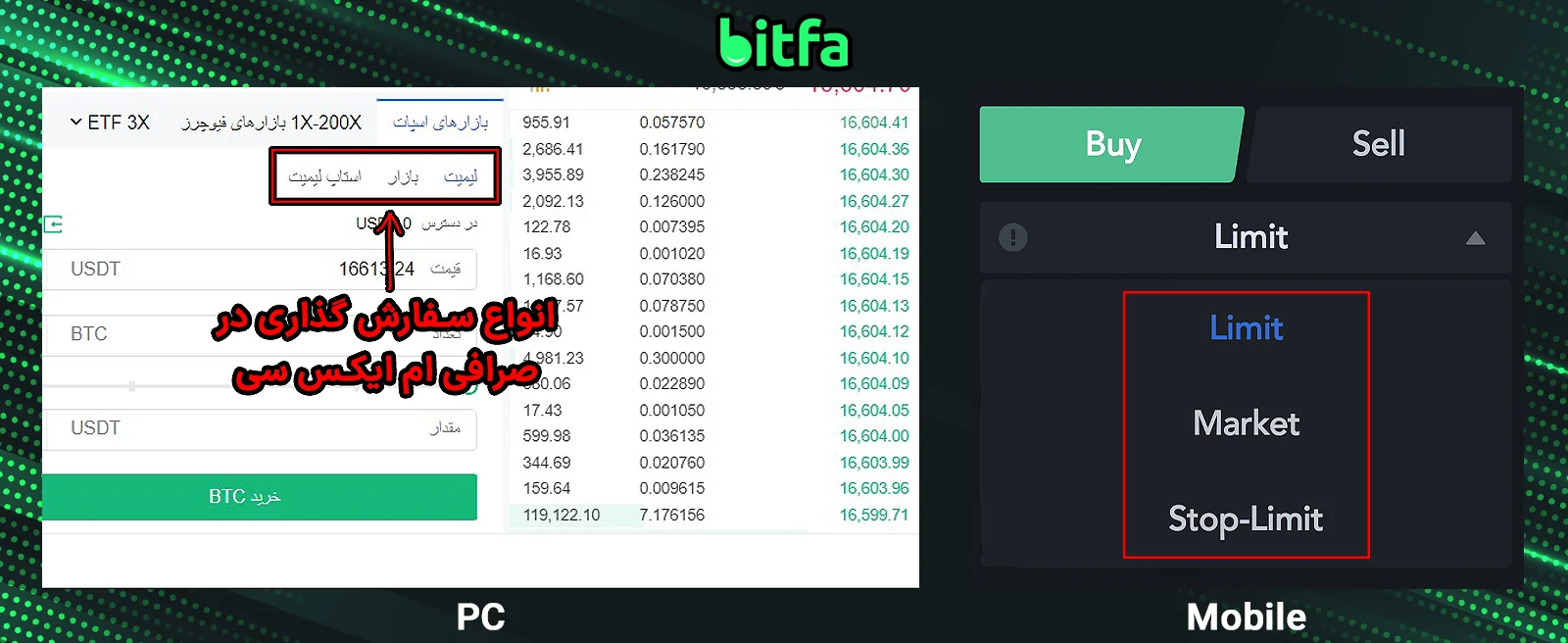
- لیمیت (Limit): این نوع سفارش گذاری رایج ترین نوع سفارش گذاری است و در این شرایط شما سازنده بازار هستید، اما اگر قیمتی که برای سفارش خرید یا فروش خود تعیین میکنید با قیمت فعلی بازار تفاوت داشته باشد ممکن است سفارش شما بلافاصله پر نشود و لازم باشد تا زمانی که قیمت به قیمت مورد نظر شما برسد صبر کنید.
- قیمت بازار (Market): این نوع سفارش معمولاً بلافاصله پر میشود و مناسب زمانی است که میخواهید به سرعت خرید یا فروش خود را انجام دهید در این سبک از سفارش گذاری شما در واقع سفارش جدیدی ثبت نمیکنید و اگر در صرافی سفارشی توسط شخص دیگری با قیمت مورد نظر شما وجود داشته باشد، صرافی آن سفارش را به شما اختصاص میدهد و بلافاصله خرید یا فروش شما انجام میشود.
- استاپ لیمیت (Stop-Limit): در این سبک از سفارش گذاری همان روش قیمت دلخواه اجرا میشود اما یک گزینه اضافی وجود دارد که شما قیمتی را برای صرافی مشخص میکنید و سفارش شما تا زمانی که قیمت رمز ارز مورد نظر به قیمت مشخص شده نرسد فعال نمیشود و به اصطلاح در لیست انتظار میماند. پس از اینکه قیمت به قیمت مشخص شده شما رسید سفارش فعال میشود و چون سفارش قیمت دلخواه است مجدداً اگر قیمتی که برای سفارش خرید یا فروش خود تعیین میکنید با قیمت فعلی بازار تفاوت داشته باشد ممکن است سفارش شما بلافاصله پر نشود.
خرید و فروش اسپات صرافی ام ایکس سی در کامپیوتر
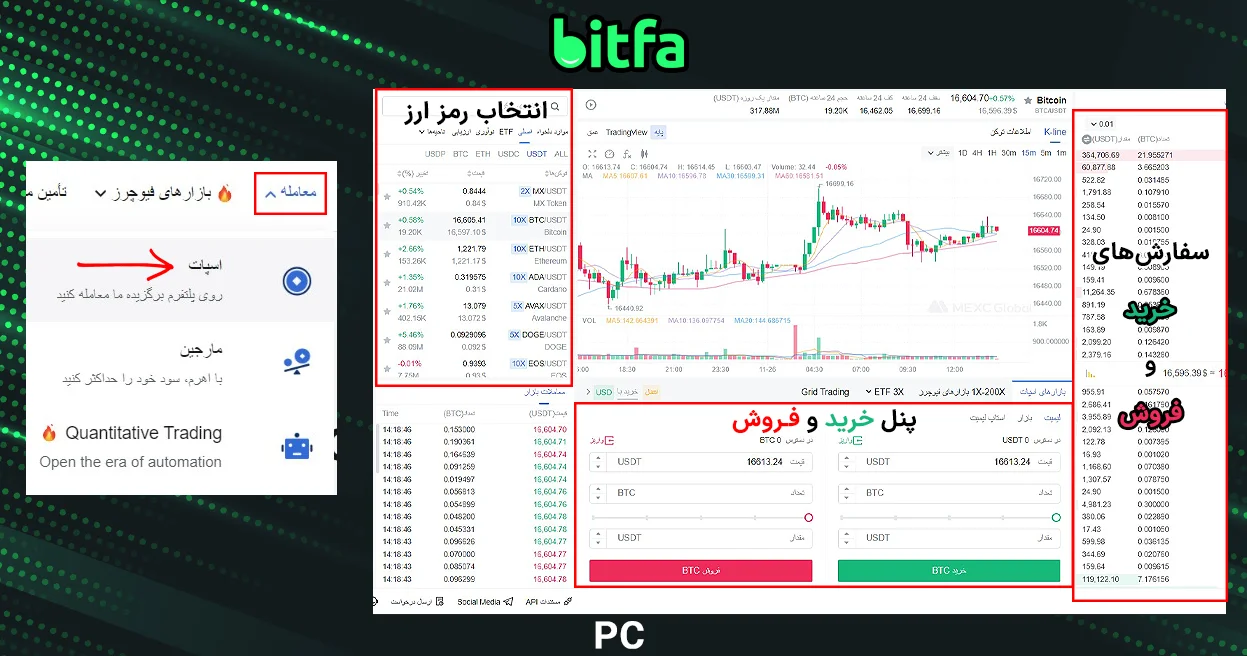
برای ورود به صفحه خرید و فروش اسپات صرافی ام ایکس سی در کامپیوتر کافیست پس از ورود به حساب خود در بالا سمت راست صفحه بر روی معامله کلیک کنید تا پس از باز شدن منو بتوانید اسپات را انتخاب کنید. پس از آن به صفحه معاملات اسپات وارد میشوید که میتوانید در آن صفحه رمز ارز مورد نظر خود را انتخاب کنید و با توجه به سفارشهای خرید و فروش که در سمت راست صفحه به شما نشان داده میشود مشغول به خرید و فروش شوید. همچنین اگر به پایین صفحه مراجعه کنید میتوانید پنل تعیین تعداد و قیمت و نوع سفارش خرید یا فروش را ببینید.
خرید و فروش اسپات صرافی ام ایکس سی در موبایل
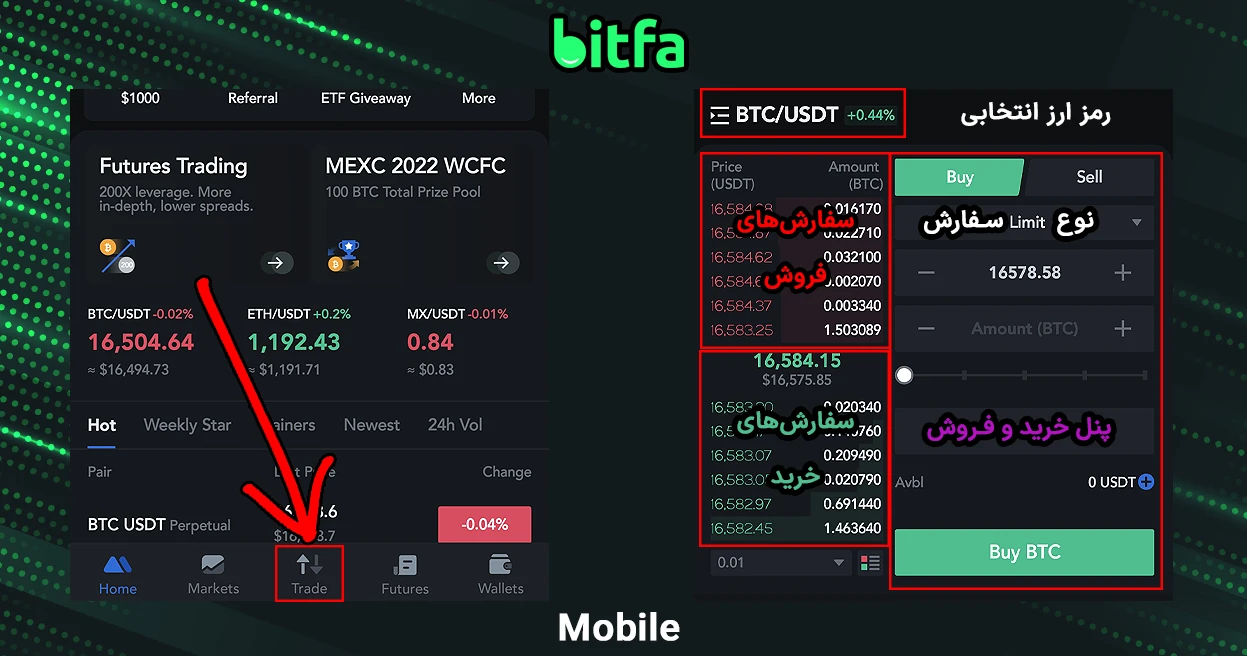
برای خرید و فروش اسپات در موبایل پس از وارد شدن به حساب خود و لمس دکمه Trade در پایین و وسط صفحه میتوانید به صفحه اصلی معامله وارد شوید. در صفحه اصلی معامله در موبایل با چینشی مشابه آنچه در کامپیوتر دیدیم مواجه میشوید و تمام روندها مشابه کامپیوتر ادامه مییابد. همچنین در بالای قیمت میتوانید روش مورد نظر خود برای سفارش گذاری را با توجه به راهنماییهای قبل انتخاب کنید.
آموزش فیوچرز ام ایکس سی
مشابه صرافیهای دیگر صرافی ام ایکس سی (MEXC) نیز به جز معامله اسپات امکان باز کردن معاملات فیوچرز را نیز برای کاربران خود فراهم کرده است. در ادامه به روش باز کردن معاملات فیوچرز در موبایل و کامپیوتر میپردازیم.
آموزش فیوچرز ام ایکس سی در کامپیوتر
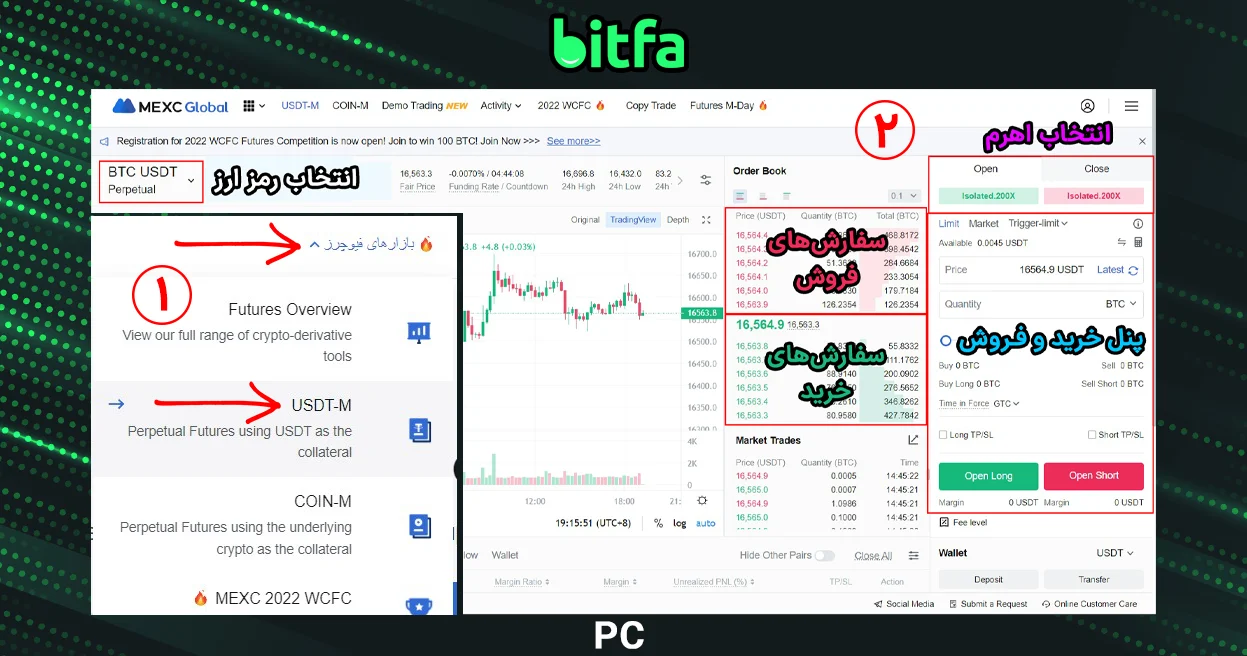
برای ورود به بخش معاملات فیوچرز صرافی ام ایکس سی کافیست در صفحه اصلی بر روی گزینه بازارهای فیوچرز در بالای صفحه بروید و از آن قسمت USDT-M یا هر بخش دیگری که قصد استفاده از آن را دارید انتخاب کنید. پس از آن وارد صفحهای میشویم که شباهت بسیاری به صفحه معاملات اسپات دارد با این تفاوت که میتوانید از گزینه موجود در بالای بخش خرید و فروش، اهرم مورد نظر خود و سبک معامله کراس یا ایزوله را انتخاب کنید و به باز کردن معاملات لانگ یا شورت خود مشغول شوید. برای یادگیری کامل فیوچرز به زبان ساده پیشنهاد میکنیم مقاله آموزش فیوچرز به زبان ساده را مطالعه نمایید.
آموزش فیوچرز ام ایکس سی در موبایل
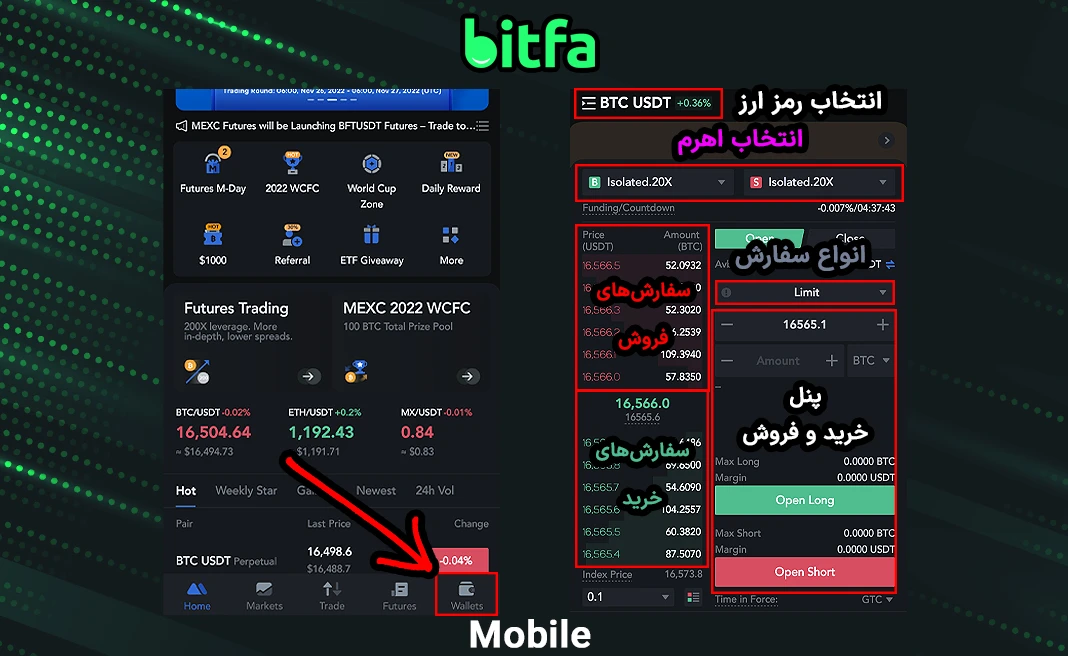
برای ورود به بخش فیوچرز صرافی ام ایکس سی در موبایل کافی است از منوی پایین برنامه بخش Futures را لمس کنید. پس از آن مشابه زمان ورود به بخش فیوچرز در کامپیوتر میتوانید نوع معامله و اهرم خود را انتخاب کنید و به باز کردن معاملات شورت یا لانگ خود مشغول شوید.
ارز دیجیتال ام ایکس توکن (MX TOKEN)
رمز ارز MX توکن، توکن بومی صرافی ام ایکس سی است که در سال ۲۰۱۹ به وجود آمد و بر بستر بلاکچین اتریوم (ERC-20) میباشد. این رمز ارز با هدف پرداخت کارمزد ها، انتقال دارایی، حق رای در تصمیمات و چندین کارایی دیگر توسط صرافی MEXC به وجود آمد. با توجه به عملکرد مناسب صرافی ام ایکس سی و فراگیر شدن فعالیت این صرافی احتمال رشد MX توکن نیز بالا خواهد بود.
رمزارز MX TOKEN در حال حاضر با ارزش بازاری ۲۶۳,۴۰۰,۰۰۰ دلار وحجم معاملاتی روزانه ۳,۴۴۵,۳۳۰ دلار در جایگاه ۱۰۷ بازار ارز دیجیتال (کریپتو کارنسی) قرار دارد.
امنیت و اعتبار صرافی ام ایکس سی
بر اساس داده های موجود که در سایت های معتبر کریپتویی موجود است این صرافی از لحاظ امنیت سایبری، حجم معاملات روزانه، عمق اردربوک ها و سایر آیتم های نمره ۸ از ۱۰ را دریافت میکند که نمره قابل قبولی است. ولی به هر حال همیشه این نکته را به یاد داشته باشید که صرافی ها محل نگهداری دارایی های شما نمیباشند و فقط پولی که با آن ترید میکنید را در صرافی نگهداری کنید.
مزایای صرافی ام ایکس سی (MEXC)
۱-این صرافی از کارمزد پایینی برخوردار است.
۲-پروژه های خوب و پر پتانسیل معمولا ابتدا در این صرافی متمرکز لیست میشوند.
۳-نرم افزار این صرافی در سه نسخه ویندوز، اندروید و ios در دسترس کاربران قرار گرفته.
۴-این صرافی از امنیت بالا و قابل قبولی برخوردار است.
امیدواریم از خواندن این آموزش لذت برده باشید نظرات خود را درمورد صرافی ام ایکس سی و معامله در این صرافی با ما در کامنتها به اشتراک بگذارید.






